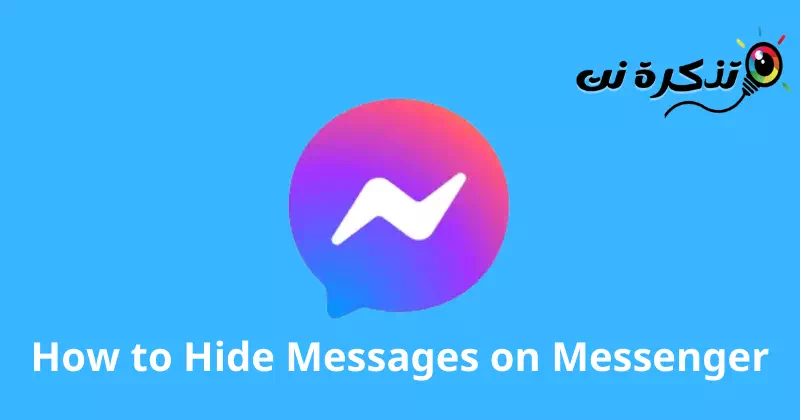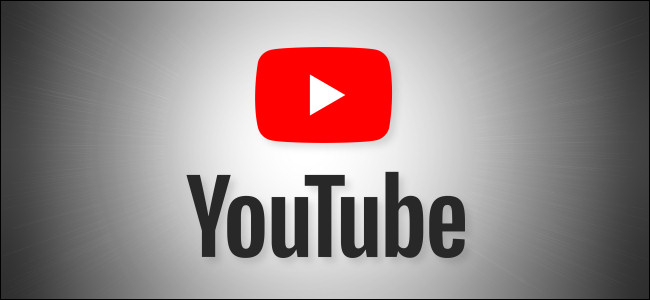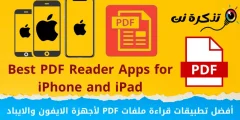пізнай мене Як приховати повідомлення у Facebook Messenger на настільних і мобільних пристроях крок за кроком Підкріплюється малюнками.
враховує всі Як справи وFacebook Messenger Дві найбільш використовувані програми обміну миттєвими повідомленнями належать одній компанії Meta який раніше був відомий як Facebook Inc. Хоча обидві програми можна використовувати для обміну миттєвими повідомленнями, надсилання та отримання текстових повідомлень, здійснення голосових і відеодзвінків, отримання файлів тощо, вони дуже відрізняються одна від одної.
Програма WhatsApp покладається на ваш номер телефону для спілкування з вашими друзями, тоді як програма Facebook Messenger дозволяє вам спілкуватися лише з друзями з Facebook. І через цю статтю ми поділимося з вами Кроки, як приховати розмови або повідомлення в Програма Facebook Messenger на комп’ютерах і мобільних телефонах.
Навіщо приховувати розмови у Facebook Messenger?
Можуть бути різні причини, чому багато людей хочуть приховати свої розмови у Facebook, і зазвичай це пов’язано з турботою про конфіденційність. Крім того, є деякі користувачі, які діляться своїми обліковими записами з членами сім’ї та хочуть приховати свої особисті повідомлення.
Багато користувачів також приховують свої повідомлення в Messenger, щоб зберегти свою папку "Вхідні" чистою та охайною. Якою б не була причина, Facebook Messenger дозволяє приховати розмови за кілька простих кроків. Отже, якщо ви шукаєте Способи приховування повідомлень у Facebook Messenger Ви читаєте правильний посібник для цього.
Кроки, щоб приховати повідомлення в Messenger для ПК і телефону
У цій статті ми збираємося поділитися з вами покроковим посібником про те, як приховати або відобразити повідомлення в програмі Facebook Messenger. Цей підручник призначений для настільних і мобільних версій Facebook Messenger. Отже, давайте перевіримо необхідні кроки для цього.
Приховати повідомлення месенджера на робочому столі
У цьому методі ми збираємося поділитися з вами покроковим посібником про те, як приховати повідомлення у Facebook Messenger на ПК. Ви можете використовувати цей метод на Facebook Messenger для робочого столу أو веб-версія. Ось кроки для цього:
- Спочатку , Відкрийте свій обліковий запис Facebook Натисніть на значок месенджера.

Натисніть на піктограму Messenger - Далі натисніть на посиланняПоказати все в месенджері».

Натисніть посилання Переглянути все в Messenger - Потім у програмі Messenger Натисніть на три точки За іменем контакту, чиї повідомлення потрібно приховати.

Натисніть три крапки за іменем контакту, чиї повідомлення потрібно приховати - У списку параметрів виберіть параметр Архівуйте розмову.

Натисніть «Архівувати чат».
Це приховає повідомлення людини у Facebook Messenger.
Як ви бачите приховані повідомлення у Facebook Messenger?
Після архівування вам потрібно отримати доступ до Архів папки в Facebook Messenger Щоб отримати доступ до всіх прихованих повідомлень. Ось як переглянути приховані повідомлення в Messenger:
- в першу чергу , Відкрийте Facebook Messenger і натисніть Три моменти Як показано на наступному малюнку.

Натисніть на три точки - Потім у списку опцій, що з’явиться, натисніть Архів бесід.

Натисніть Архівні чати - Тепер ви все знайдете Чати أو Архів бесід.
Таким чином ви зможете побачити всі свої приховані повідомлення у версії Facebook Messenger для настільних ПК.
Як показувати повідомлення в месенджері facebook
- для доступу до повідомлень, Натисніть на три точки у вікні Facebook Messenger, як показано на наступному зображенні.

Натисніть на три точки - Після цього натисніть Опція Заархівовані чати. Тепер ви зможете бачити всі свої приховані повідомлення.

Натисніть опцію «Архівовані розмови». - Щоб показати повідомлення, потрібно торкнутися трьох крапок біля імені контакту та вибрати опцію Розархівуйте чат.

Натисніть на три крапки біля імені контакту та виберіть опцію Розархівувати чат
Приховати повідомлення в месенджері для android
Якщо ви використовуєте програму Facebook Messenger для обміну текстовими повідомленнями, вам потрібно дотримуватися цього посібника. Сховати повідомлення у Facebook Messenger для Android легко; Просто виконайте кілька простих кроків:
- Спочатку запустіть програму Facebook Messenger на своєму телефоні Android.
- У програмі Messenger натисніть і утримуйте чат, який потрібно приховати, і виберіть "архіву».

Утримуйте чат, який потрібно приховати, і виберіть «Архівувати». - Це негайно приховає розмову з папки "Вхідні".
Таким чином ви можете приховати повідомлення в Messenger для пристроїв Android.
Показувати повідомлення у Facebook Messenger для Android
Крім того, легко переглядати повідомлення у Facebook Messenger для Android; Щоб відобразити приховані чати, потрібно виконати такі прості кроки:
- По -перше, відкрийте Програма Facebook Messenger На пристрої Android أو iOS ваш.
- Тоді , Натисніть на зображення профілю відображається у верхньому лівому куті.

Натисніть на зображення профілю - Відкриється сторінка вашого профілю. Прокрутіть вниз і торкніться Заархівовані чати.

Натисніть «Архівовані розмови». - Ви будете потребувати Розархівуйте чат Натисніть і утримуйте чат і виберітьРазархівувати».

Розархівуйте розмову
Це відновить чат у папці «Вхідні» у Facebook Messenger.
Тепер дуже легко приховати повідомлення у Facebook Messenger для Android і настільних пристроїв. Це були деякі з простих кроків, щоб приховати повідомлення у Facebook Messenger. Якщо у вас виникли проблеми з кроком і вам потрібна допомога, повідомте нам про це в коментарях.
Вам також може бути цікаво дізнатися про:
- Як відновити видалені повідомлення в месенджері facebook
- Як увімкнути двофакторну аутентифікацію на Facebook
- Найкращі програми WhatsApp для запису відеодзвінків на телефонах Android
Сподіваємось, що ця стаття стане вам у пригоді Як приховати повідомлення у Facebook Messenger і показати їх на комп’ютері та мобільному телефоні крок за кроком. Поділіться з нами своєю думкою та досвідом у коментарях.